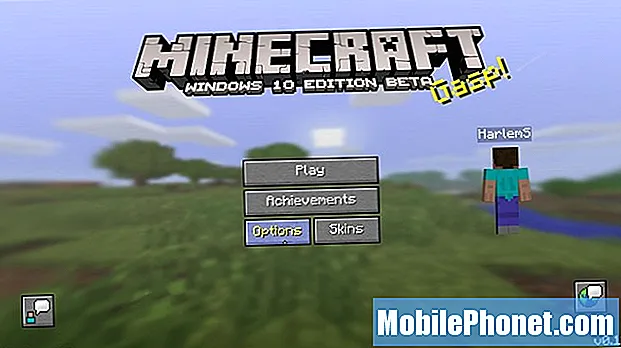Contenido
Microsoft Store está repleto de excelentes juegos de Windows 10, pero a menos que sepa dónde está una configuración única, no puede disfrutar de ninguno de ellos en un avión o en un tren. Utilice este tutorial para aprender a jugar juegos de Windows 10 sin Internet.
Minecraft, Forza 7, Quantum Break y otros juegos de Windows 10 habilitados para Xbox Live no funcionan cuando estás lejos de una conexión a Internet porque usan esa conexión para confirmar que eres el propietario de tus juegos. Debido a eso, no hay una manera fácil de jugar juegos de Xbox Live en versiones anteriores de Windows 10 sin acceso a Internet.
Pero, la tienda de Microsoft tiene un interruptor para jugar juegos de Windows 10 sin acceso a Internet después de descargar la Actualización de los creadores de Windows 10. Necesita que su PC esté conectada a Internet cuando mueva esta palanca, pero después de eso, puede disfrutar de cualquiera de los juegos de Windows 10 en su colección en cualquier lugar que desee.

Juega a Halo Wars 2 sin conexión a internet.
Leer: Jugar a los juegos de Xbox en Windows 10: todo lo que necesitas saber
Aquí es cómo jugar juegos de Windows 10 sin internet.

Inicia sesión en tu PC con Windows 10. Use el nombre de usuario y la contraseña de la cuenta de Microsoft que utilizó por primera vez para comprar sus juegos. No cree una cuenta nueva. Además, no inicies sesión en la cuenta de Microsoft de otra persona a menos que los juegos de Windows 10 que intentas jugar hayan sido comprados en su cuenta.
presione el comienzo en el teclado o haga clic en el botón Inicio en el abajo a la izquierda esquina de tu pantalla

Dentro del menú Inicio, toque o haga clic en el Almacenar azulejo si se fija a la zona de la derecha. Solo busca el icono de la bolsa de compras. Si no está allí, busque Microsoft Store en la lista de aplicaciones instaladas en el lado derecho del Menú de Inicio.

Haga clic o toque en el Tres puntos en la esquina superior derecha de Microsoft Store.

Seleccionar Ajustes desde el menú desplegable.

Desplácese hacia abajo en la lista de ajustes hasta que vea Permisos fuera de línea.

Ahora voltea el Permisos fuera de línea encender. De ahora en adelante, cualquier aplicación o videojuego que requiera Internet te permitirá disfrutarlo sin conexión a los servidores Xbox Live de Microsoft.

Haga clic en el Administrar dispositivos para obtener un desglose de las PC que ha configurado para reproducir aplicaciones y juegos desde su cuenta de Microsoft.

Abre todos los juegos que te gustaría jugar sin conexión e inicia sesión en Xbox Live para sincronizar tu último juego guardado antes de jugar sin conexión. Al igual que en una consola, solo puede disfrutar de un juego sin acceso a Internet si no lo requiere para una campaña o una experiencia local de varios jugadores. El multijugador de Halo Wars 2 no funcionará sin una conexión a Internet, pero su modo historia, por ejemplo.
Antes de desconectarse, vuelva a la Tienda Windows para asegurarse de que todos los juegos de Windows 10 tengan las últimas actualizaciones. Además, descarga cualquier contenido descargable que tengas para el juego.

Leer: Cómo usar Xbox en Windows 10
Los permisos sin conexión son una excelente solución para disfrutar de tus juegos favoritos de Windows 10 mientras estás en un avión o sin internet. Tu PC almacenará todos los Logros que desbloquees o los juegos guardados que crees sin conexión hasta que te conectes nuevamente a Xbox Live. No te quedes desconectado por mucho tiempo, incluso la Xbox One no guarda los Logros valiosos en su biblioteca para siempre.
Desafortunadamente, esto no es una solución permanente. Finalmente, tendrá que conectar su PC a Internet para volver a autorizar sus juegos de Windows 10. Pueden dejar de cargar si usted no lo hace. Además, si no te conectas a Internet pronto, no se realizará una copia de seguridad de tu progreso en Xbox Live. Por lo tanto, cuando cargues el mismo juego en otra PC, necesitarás comenzar de nuevo.
Leer: Cómo arreglar la tienda de Windows no funciona
Las 5 mejores computadoras portátiles para juegos en 2017